Kuinka korjata AirPodit, jotka on yhdistetty Maciin, mutta ei ääntä
Sekalaista / / April 04, 2023
AirPodit ovat käteviä käyttää, ja niiden äänenlaatu jättää taakseen kaikki muut äänilaitteet. Siinä on useita malleja, kuten AirPods 2nd Generation, AirPods 3rd Generation, AirPods Pro ja AirPods Max. Apple on päivittänyt AirPods-ominaisuuksia kaikissa malleissa. Esimerkiksi AirPods Maxissa on 20 tuntia kuunteluaikaa yhdellä latauksella, yksilöllinen tilaääni dynaamisella pään seurannalla ja paljon muuta. Ja AirPods Pro ja AirPods 3. sukupolvi ovat hien- ja vedenkestäviä. Kaikkien näiden ominaisuuksien lisäksi jotkut käyttäjät ovat törmänneet AirPod-laitteeseen, joka on yhdistetty Maciin, mutta ei ääntä, ja AirPods on kytketty, mutta ääni tulee Macista. Jos olet törmännyt tähän ongelmaan, älä huoli. Tässä artikkelissa keskustelemme siitä, kuinka korjata yksi AirPods, joka ei toimi Macissa, kattavasti.

Sisällysluettelo
- Kuinka korjata AirPodit, jotka on yhdistetty Maciin, mutta ei ääntä
- Mistä johtuu, että Airpods on kytketty Maciin, mutta ei ääntä?
- Kuinka korjata Airpodit, jotka on liitetty Maciin, mutta ei ääntä?
Kuinka korjata AirPodit, jotka on yhdistetty Maciin, mutta ei ääntä
Lue tämä artikkeli loppuun asti saadaksesi selville vaiheet, jotka osoittavat kuinka korjata Maciin liitetty AirPod, mutta ei ääntä, yksityiskohtaisesti kuvien avulla ymmärtääksesi paremmin.
Mistä johtuu, että Airpods on kytketty Maciin, mutta ei ääntä?
AirPodit on upea muotoilu ja ominaisuuksia, kuten melunvaimennus, mukautuva läpinäkyvyys ja paljon muuta. Lisäksi ne muodostavat pariliitoksen erittäin helposti laitteiden, kuten iPhonen, Macin ja muiden kanssa. AirPodsilla voit tehdä monia asioita, esimerkiksi kuunnella suosikkikappaleitasi, soittaa puheluita ja paljon muuta. Huolimatta monista hämmästyttävistä ominaisuuksistaan ihmiset ovat törmänneet ongelmaan, että AirPodsista ei kuulu ääntä, kun se on liitetty Maciin. Puhutaanpa nyt syistä, miksi AirPods on liitetty Maciin, mutta ei ääntä tai AirPods on kytketty, mutta ääni tulee Mac-ongelmasta.
- Tämän ongelman voi aiheuttaa myös a bugi, joten yritä päivittää laitteesi.
- Siellä saattaa olla likaa tai korvavahaa AirPod-laitteissasi mikä saattaa aiheuttaa ääniongelmia.
- Saatat kohdata tämän ongelman, jos automaattinen korvantunnistus on päällä.
- Joskus anturitAirPod-laitteesi eivät havaitse sijoittelua korvaan, jolloin AirPods Pro on kytketty, mutta ei ääniongelmia.
Kuinka korjata Airpodit, jotka on liitetty Maciin, mutta ei ääntä?
Korjaaksesi Maciin liitetyt AirPodit, mutta ei ääntä tai AirPods on kytketty, mutta ääni tulee Mac-ongelmasta, lue alla antamamme menetelmät.
Tapa 1: Käynnistä Mac uudelleen
Käynnistä mac uudelleen noudattamalla alla olevia ohjeita:
1. Napsauta ensin Apple Menu -kuvake Macissasi.
2. Napsauta sitten Uudelleenkäynnistää… vaihtoehto.
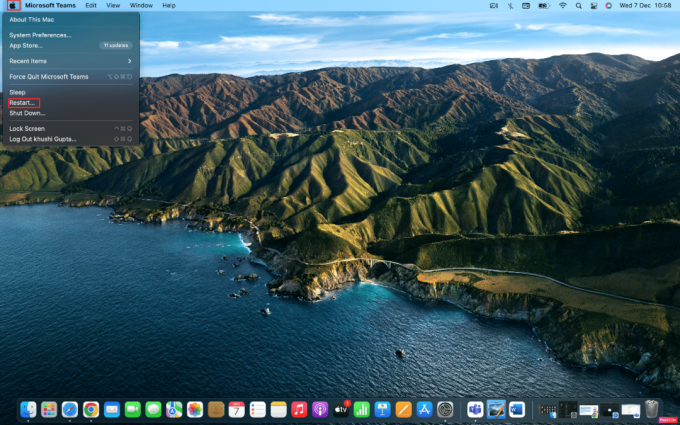
Tapa 2: Käynnistä AirPods uudelleen
AirPod-laitteiden uudelleenkäynnistyksen pitäisi olla ensimmäinen askel korjataksesi keskusteltu ongelma.
1. Laita sinun molemmat AirPodit sisään AirPods kotelo ja sulje kansi. AirPodit sammutetaan.
2. Avaa sitten jonkin ajan kuluttua kansi uudelleen ja ota AirPodit kytkeä ne takaisin päälle.
3. Yhdistä uudelleen AirPodit sinun Bluetooth laite.
Tapa 3: Liitä AirPods korvaan
Joskus AirPods-anturit ei havaitse korvansisäistä sijoitusta, jolloin Airpodit eivät tuota ääntä. Ja saatat kohdata AirPods Pron kytkettynä, mutta ei ääniongelma tämän takia. Eli poista AirPodit korvistasi ja laita ne sitten takaisin.
Tapa 4: Lataa AirPods
Varmista, että AirPods on ladattu, ennen kuin aloitat niiden käytön, sillä jos niitä ei ladata, saatat kohdata AirPod-laitteita, jotka on yhdistetty Maciin, mutta ilman ääniongelmia. Klikkaa Bluetooth -kuvaketta ylävalikkopalkista ja vie osoitin liitetty AirPods tarkistamaan akun tila sekä oikealle että vasemmalle AirPodille.

Jos huomaat, että AirPod-laitteitasi ei ole ladattu:
1. Laita AirPodit sisään AirPods kotelo.
2. Sulje sen jälkeen kansi.
3. Kytke salama liitin sisään AirPods-kotelon pohjassa.
4. Kytke USB-liitin sisään USB-laturi.
5. Aseta nyt omasi AirPodit in latauskotelo.
6. Avaa sitten kansi -lta AirPod kotelo ja pidä sitä lähelläsi Mac ja yhdistä molemmat laitteet toisiinsa.
Lue myös: Kuinka korjata kaikki iPhonessa kadonneet yhteyshenkilöt
Tapa 5: Puhdista AirPodit ja latausportit
Voit myös kohdata AirPod-liitännät, mutta Macista tulee ääntä, jos AirPodissa on likaa, korvavahaa tai likaa. Muista siis puhdistaa AirPodit, latausportti ja latauskotelo. Käyttää q-vinkki, a kostea puhdistusliina, tai a pumpulipuikko, pyyhi varovasti AirPodit.
Huomautus: Varmista, että puhdistat niitä tehdä älä käytä vettä koska tämä saattaa vahingoittaa tai pilata ne. Mutta jos haluat käyttää nestettä Airpodien puhdistamiseen, voit käyttää pientä määrää alkoholia koska tämä on nopeasti kuivuva. Varmista, että et käytä sitä suurempia määriä; muuten se voi vaurioittaa AirPod-laitteiden sisäosia.
Tapa 6: Kytke Bluetooth pois päältä ja päälle
Voit myös yrittää käynnistää Bluetoothin uudelleen nähdäksesi, korjaako ongelma vai ei.
1. Siirry ensin kohteeseen Järjestelmäasetukset Macissasi.
2. Valitse seuraavaksi Bluetooth -kuvaketta valikosta.

3. Sitten, sammuttaa kytkin kohtaan Bluetooth vaihtoehto ja kytke se takaisin päälle hetken päästä.
Tapa 7: Liitä AirPods uudelleen Maciin
Jos haluat valita tämän menetelmän, voit kokeilla alla olevia vaiheita.
1. Avata Järjestelmäasetukset Macissasi.
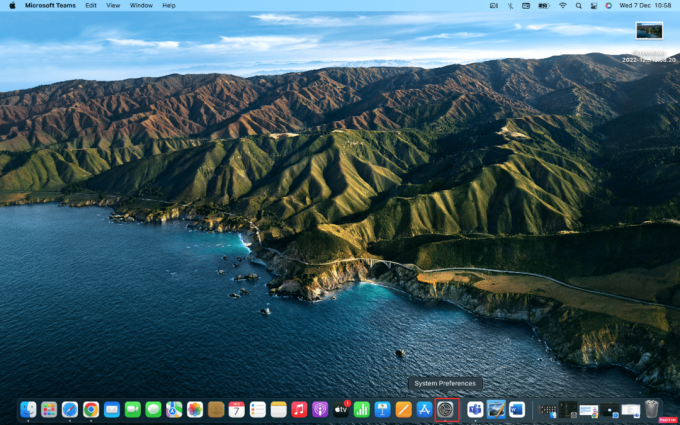
2. Napsauta sitten Bluetooth vaihtoehto.
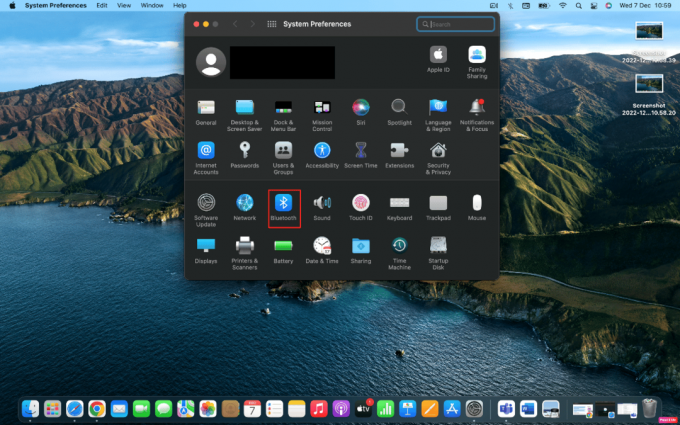
3. Alla Laitteet, napsauta hiiren kakkospainikkeella AirPod-laitteesi ja klikkaa Poista.
 \
\
4. Kytkeä the AirPodit uudelleen Macillasi.
Lue myös: Kuinka saada AirPods äänekkäämmäksi
Tapa 8: Poista automaattinen korvantunnistus käytöstä
Voit poistaa automaattisen korvantunnistuksen käytöstä noudattamalla seuraavia ohjeita.
1. Ensin mene osoitteeseen Järjestelmäasetukset.
2. Valitse sitten Bluetooth vaihtoehto.
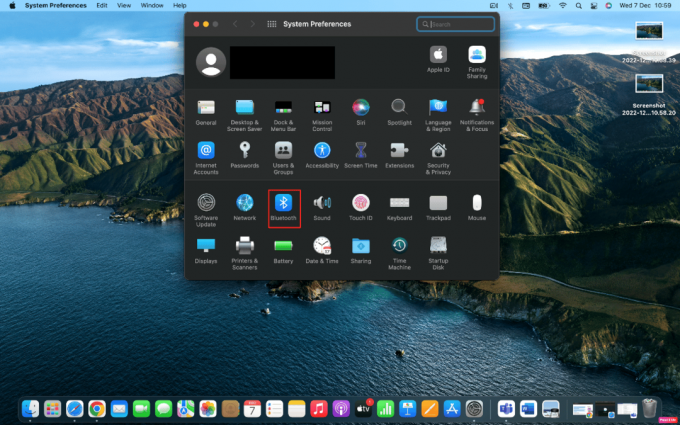
3. Klikkaa Vaihtoehdot sinun vieressäsi AirPodit alkaen Laitteet valikosta.

4. Poista lopuksi valinta Automaattinen korvantunnistus ja napsauta Tehty vaihtoehto.

Tapa 9: Aseta AirPods lähtölaitteeksi
AirPod-laitteiden valitseminen äänen ulostulolaite voi auttaa ratkaisemaan ongelman. Noudata siis annettuja vaiheita.
1. Avata Järjestelmäasetukset Macissasi ja napsauta Ääni vaihtoehto.
2. Seuraavaksi alla Lähtö -välilehti, valitse omasi AirPodit äänen ulostuloa varten.

Lue myös: AirPods ei nollaa ongelman korjaaminen
Tapa 10: Säädä AirPod-laitteiden äänenvoimakkuutta
Jos haluat oppia säätämään äänenvoimakkuuden tasapainoa, lue annetut vaiheet ja kokeile niitä laitteellasi.
1. Tuoda markkinoille Järjestelmäasetukset Macissasi.
2. Napsauta sitten Ääni vaihtoehto.
3. Vaihda kohtaan Lähtö -välilehti.
4. Säädä liukusäädin varten Saldo vaihtoehto kohtaan keskellä palkista saadaksesi saman äänenvoimakkuuden molemmissa AirPodeissa.
Huomautus: AirPod-laitteiden äänenvoimakkuuden säätämisen lisäksi varmista, että lähtöäänenvoimakkuus ei ole liian pieni tai mykistetty.

Tapa 11: Päivitä macOS
Päivittämällä macOS: n uusimpaan versioon voit päästä eroon kaikista virheistä, jotka saattavat aiheuttaa tämän ongelman. Kokeile annettuja ohjeita päivittääksesi Mac.
1. Avata Järjestelmäasetukset Mac-laitteellasi.
2. Napsauta seuraavaksi Ohjelmistopäivitys > Päivitä nyt.
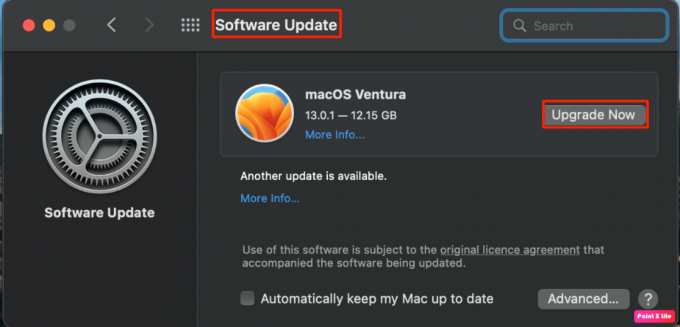
Tapa 12: Palauta Mac Bluetooth
Valitsemalla tämän menetelmän voit korjata sen, että AirPodsista ei tule ääntä, kun laite on liitetty Maciin. Noudata tätä menetelmää noudattamalla annettuja vaiheita.
1. Paina ja pidä painettuna Vaihto + Optio näppäimistön näppäimiä ja napsauta Bluetooth-kuvake näytön yläreunassa olevassa valikkopalkissa.
2. Napsauta sitten Nollaa Bluetooth-moduuli vaihtoehto.

3. Vahvista sitten toimintosi valitsemalla OK vaihtoehto.
Lue myös: Korjaa AirPods ei lataudu
Tapa 13: Palauta AirPods
Yritä nollata AirPods Macissa ratkaistaksesi ongelman. Nollaa AirPods Macissa noudattamalla annettuja ohjeita.
1. Valita Järjestelmäasetukset >Bluetooth.

2. alkaen Laitteet -välilehteä, napsauta hiiren kakkospainikkeella omaa AirPodit ja napsauta Poista vaihtoehto.
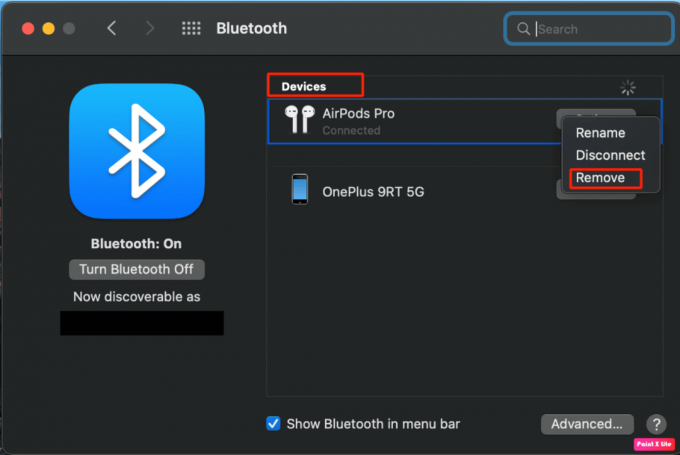
3. Napsauta sitten Poista ponnahdusikkunasta.
4. Aseta omasi AirPodit in lataaminentapaus ja pidä kansi auki.
5. Paina ja pidä painettuna asetuspainike sijaitsee toistaiseksi kotelosi takana tilavalo vilkkuu jatkuvasti keltainen ja sitten valkoinen.
6. Yhdistä lopuksi oma AirPodit uudelleen laitteellasi menemällä osoitteeseen Järjestelmäasetukset > Bluetooth ja valitsemalla Kytkeä vaihtoehto.
Suositeltava:
- Kuinka etsiä useita hashtageja Instagramissa
- Kuinka kertoa kuinka kauan sinulla on iPhonesi
- 10 tapaa korjata Powerbeats Pron latautuminen
- Korjaa vain yhdessä korvassa toistuvat AirPods
Toivomme, että pystyit korjaamaan artikkelimme lukemisen jälkeen AirPodit yhdistetty Maciin, mutta ei ääntä ongelma. Vaikka AirPodeilla on hämmästyttävä laatu, varmista, että käytät niitä harkiten, jotta laatu säilyy. Voit vapaasti ottaa meihin yhteyttä kyselyilläsi ja ehdotuksillasi alla olevan kommenttiosion kautta. Kerro meille myös, mitä haluat oppia seuraavaksi.

